发布时间:2016-02-25 18: 33: 05
Beyond Compare是好用的文件对比和文件夹对比工具,也是编程必备软件。但是它不仅支持对文件进行对比,还可以合并你的文件,下面小编来给大家介绍使用Beyond Compare合并文件的方法。
步骤一 打开Beyond Compare,选择左边“文本合并”,右击“打开”,打开文本比较对话框;
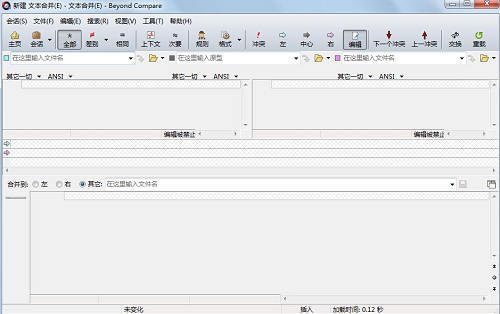
步骤二 点击左上方的打开文件按钮,浏览找到文件所在目录,并打开第一个文件;
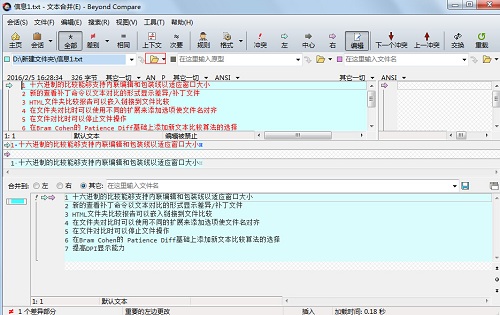
步骤三 点击中间的打开文件按钮,浏览找到文件所在目录,并打开第二个文件(Beyond Compare最多同时支持3个文件,这里以两个做示例);
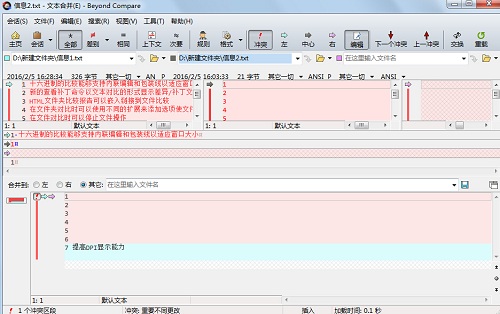
提示:该对话框的中间就可以看到鼠标所在行的文本列表,如下图所示。

步骤四 选择中间文本列表区域的文本(点击文本前面的箭头)第一行时,下面目标文本自动替换为选中的文本:
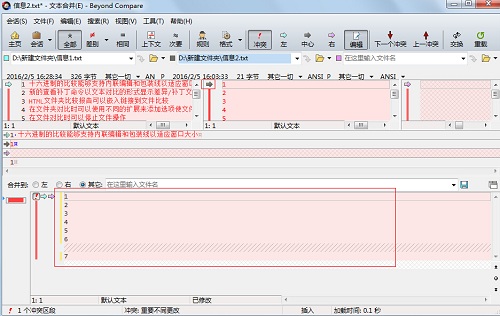
步骤五 文本合并整理完成后,选择保存按钮,选中位置并保存。这样在电脑上就可以查看到自己整理的文件了。
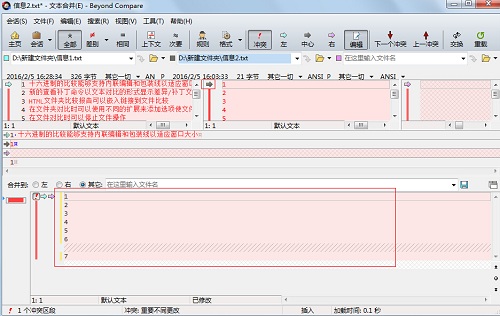
以上给大家详细介绍了Beyond Compare合并文件的方法,利用此功能进行文本合并,可以大大提高工作效率,是不可多得的好帮手。更多Beyond Compare教程尽在Beyond Compare中文官网,欢迎访问。
展开阅读全文
︾